Advertentie
Telkens een nieuwe GPU of CPU Wat is het verschil tussen een APU, een CPU en een GPU?In de afgelopen vijf of meer jaren zijn er een aantal verschillende termen rondgedraaid om computerhardware te beschrijven. Sommige van deze voorwaarden omvatten maar zijn niet beperkt tot APU, CPU en GPU. Maar... Lees verder de markt betreedt, overspoelt de online wereld met benchmarks. Met benchmarks kunnen gebruikers temperatuurmetingen uitvoeren onder belasting, pc-prestaties meten via FPS en pc-componenten testen op stabiliteit. Bovendien kunnen benchmarks ook aangeven hoe goed uw rig presteert in vergelijking met andere systemen over de hele wereld.
Voor onze doeleinden zullen we het proces dupliceren dat door technische experts is ondergaan bij het testen van de prestaties van nieuwe pc-onderdelen.
Waarom Benchmark?
Benchmarking vergelijkt de prestatie-output van uw pc-componenten met andere, vergelijkbare componenten. Benchmarking stelt gebruikers ook in staat om bij te houden hoe goed hun onderdelen werken en of een bepaald onderdeel al dan niet defect is.
Als je bijvoorbeeld een goed werkende CPU hebt, maar een slecht werkende GPU, kun je problemen krijgen met ultrahoge videogame-instellingen. Als zowel uw CPU als GPU goed werken, maar beide oververhit raken, wordt uw pc mogelijk zonder waarschuwing uitgeschakeld.
Bovendien kunt u met benchmarkcomponenten meten hoe goed games op uw pc worden uitgevoerd.
Merk op dat benchmarking anders is dan stresstesten. PC-stresstests Nieuwe en gebruikte apparaten controleren op problemen met eenvoudige tips en softwareOverweegt u een nieuwe of gebruikte smartphone of computer aan te schaffen? Hoewel u absoluut gebruikte elektronica moet testen, kunnen zelfs gloednieuwe smartphones en computers defecten vertonen die u pas zult opmerken als ... Lees verder duw de componenten tot het uiterste. Dit is handig voor overklokken Overklokken voor gamers: alles wat u moet wetenHier is alles wat een gamer moet weten over overklokken - en hoe het moet. Lees verder , waarbij het duwen van onderdelen voorbij hun limiet de pc kan laten crashen onder zware belasting. Benchmarking daarentegen test prestaties op verschillende intensiteitsniveaus.
Voorzichtigheid: Sluit alle andere lopende programma's tijdens benchmarktests om een goede benchmarkwaarde te verzamelen. Ze hebben allemaal 100% van je CPU nodig om de prestaties te meten.
Benchmarking-parameters
U kunt online een aantal verschillende benchmarkingtools vinden en niet de ene is beter dan de andere. Toch worden benchmarkingtests complexer, afhankelijk van wat u wilt testen.
Algemene parameters
Een algemene benchmark meet drie eenvoudige variabelen: kloksnelheden, temperaturen, en spanningen. HWMonitor geeft deze exacte informatie. Hoewel het gebruik van bewakingssoftware officieel niet als benchmarking kwalificeert, stelt HWMonitor gebruikers in staat om verschillende metingen tijdens het benchmarkproces bij te houden. Naarmate uw GPU en CPU harder werken, zullen uw temperatuurmetingen stijgen.
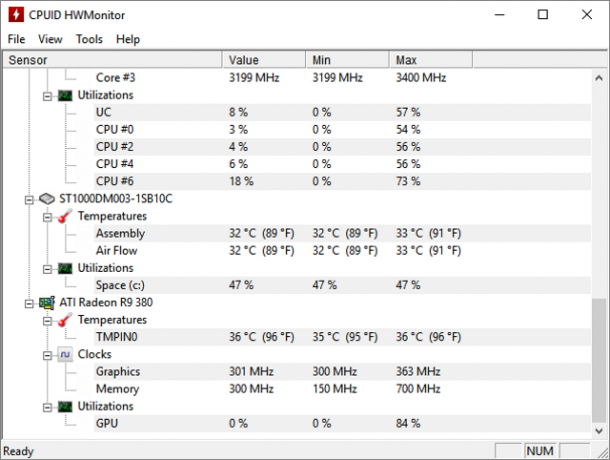
Deze eenvoudige bewakingsmethode toont twee belangrijke variabelen: kloksnelheden en temperatuurmetingen. Als uw temperatuurmetingen hoog zijn (80-90 ° C) bij inactiviteit - wat betekent dat uw pc niet erg hard werkt - moet u overwegen maatregelen nemen om het af te koelen Computeroververhitting voorkomen en uw pc koel houdenOververhitte computers kunnen leiden tot onverwachte shutdowns, verloren gegevens en hardwareschade. We laten u zien hoe u computertemperaturen afleest en eenvoudige manieren om uw pc koel te houden. Lees verder . Als uw componenten koel zijn bij inactiviteit, maar dramatisch toenemen onder belasting, werkt uw GPU-ventilator mogelijk niet of niet goed.
FPS
FPS meten is de beste methode om pc-prestaties te testen. Het is ook betrouwbaar, omdat FPS afhankelijk is van zowel CPU- als GPU-prestaties. Een hogere FPS duidt doorgaans op een snellere algehele pc.
Online technische recensenten gebruiken minimale, maximale en gemiddelde FPS-scores om de prestaties van een component te testen. Er is een omgekeerde verhouding tussen FPS en in-game-activiteit. Minimale FPS-metingen betekenen meer in-game-activiteit, wat de pc-prestaties verbetert, terwijl maximale FPS-metingen betekenen dat er in de game weinig gebeurt.
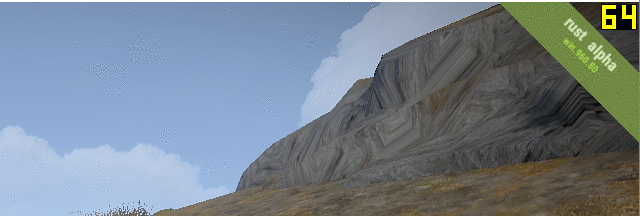
Er zijn twee soorten FPS-benchmarks: gesimuleerd en realtime. Wanneer een programma vooraf gerenderde beelden op uw pc uitvoert om FPS te testen, wordt het gesimuleerd. Deze gesimuleerde tests meten de prestaties tijdens zowel hoge als lage activiteit.
Real-time FPS-beoordelingen worden genomen tijdens reguliere spelsessies. Deze beoordelingen testen hoe goed uw pc presteert bij dagelijks gebruik. Gebruikers kunnen bijvoorbeeld overschakelen van een spel met een lage intensiteit League of Legends naar een grafisch intensief spel zoals Grand Theft Auto V.
FPS-metingen kunnen sterk verschillen tussen deze twee sessies. FPS-metingen zullen ook verschillen op basis van de in-game video-instellingen. Real-time FPS-beoordelingen geven realistischere resultaten dan simulaties, dus technische recensenten presenteren vaak beide testresultaten.
Scores
Niet alle benchmarkingtools geven scores. De meeste testen de prestaties van uw componenten. Bepaalde software, zoals 3DMark of RealBench, levert een score op. Deze score is specifiek voor de software. Je kunt deze scores gebruiken om ze te vergelijken met andere pc's.
Deze scores meten niet welke games of programma's op uw pc worden uitgevoerd. Ze laten echter wel zien hoe uw pc overeenkomt met andere pc's over de hele wereld.
GPU-benchmark
GPU-benchmarking is een geweldige methode om het vermogen van een nieuw verworven of overgeklokte GPU te controleren. Zoals hierboven vermeld, kunt u uw GPU benchmarken op twee verschillende manieren: gesimuleerde en realtime benchmarking.
GPU's hebben meer invloed op de spelprestaties dan op algemeen pc-gebruik en multitasking. De beste methode voor realtime benchmarks is om een grafisch intensief spel uit te voeren en je FPS te volgen. Als uw FPS varieert van 10-20, overweeg dan om de grafische instellingen te verlagen voor betere spelresultaten.
Benchmark voor simulatie
Weinig bedrijven bieden betere GPU-benchmarkingsoftware dan Unigine. De gratis versie van Heaven Benchmark is een geweldige tool om te controleren hoe goed je GPU presteert.
3DMark biedt ook een gratis demoversie van hun Tijdspion benchmark (beschikbaar op Steam), die werkt om pc-componenten te benchmarken.
Unigine’s Heaven Benchmark en 3DMark's Time Spy testen verschillende versies van DirectX. De gratis versie van Heaven-benchmarks met DirectX 11, terwijl Time Spy gebruikt DirectX12 Alles wat u moet weten over DirectX in 2016Als je een pc-gamer bent, moet je absoluut DirectX gebruiken omdat het je spelprestaties aanzienlijk kan verbeteren! Hier is alles wat je moet weten. Lees verder . DirectX12 is alleen beschikbaar voor Windows 10.
Kies je video-instellingen in het welkomstscherm en voer de software uit om te beginnen. Hoe hoger de instelling, hoe meer stress de simulatie op uw pc legt. Ik heb Heaven Benchmark op hoge instellingen gebruikt om de effectiviteit van een lichte GPU-overklok te benchmarken. Deze resultaten zijn genomen met een resolutie van 1440 x 980. Hogere resoluties zorgen voor betere graphics, maar benadrukken ook meer uw GPU dan lagere resoluties.

Ik verhoogde mijn kernklok van 980 MHz naar 1070 MHz en mijn geheugenklok van 1070 MHz naar 1550 MHz, en zag een FPS- en Heaven Benchmark-score stijgen na het overklokken van mijn GPU. U kunt uw resultaten ook opslaan wanneer de test is voltooid. Heaven Benchmark bespaart in uw C: \ Users \ [pc-naam] map standaard.
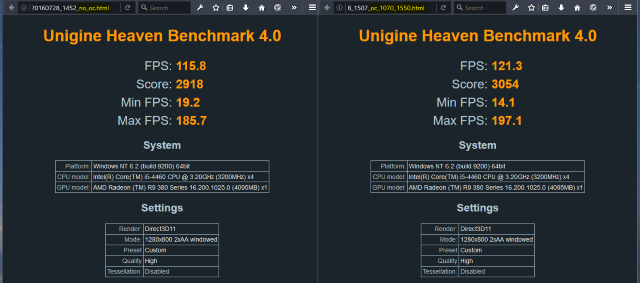
Dit is de eenvoudigste manier om de prestaties van uw GPU te benchmarken.
Realtime benchmark
Realtime benchmarks meten de effectiviteit van uw GPU tijdens normaal gamen. Dit is een geweldige manier om de verschillende FPS-beoordelingen te testen die u zou ontvangen met verschillende instellingen voor videokwaliteit. Het zijn ook geweldige meetinstrumenten voor GPU-prestaties in verschillende spelsoorten. Games met een AAA-rating zijn bijvoorbeeld intensiever op de GPU dan online multiplayer-games zoals League of Legends en World of Warcraft.
Download het populaire FPS-programma om een realtime benchmarktest uit te voeren Fraps. Wanneer Fraps actief is, verschijnt uw FPS-meting automatisch in de hoek van uw scherm. Open Fraps en open het tabblad FPS om uw indicator te oriënteren.
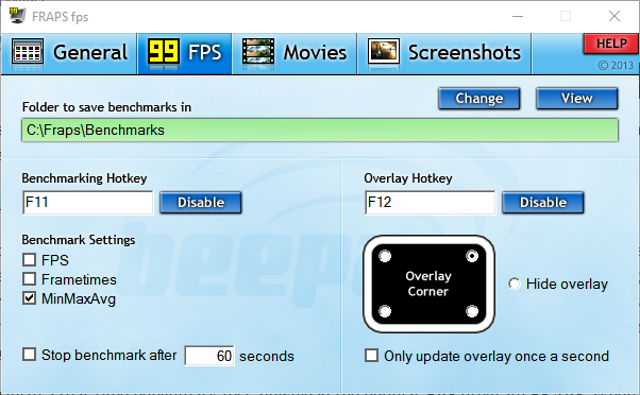
Ervoor zorgen MinMaxAvg is aangevinkt onder Benchmark-instellingen. Laat al het andere zoals het is. Nu kunt u beginnen met realtime benchmarks. Minimaliseer Fraps en open een spel naar keuze. U zult merken dat Fraps een grote, gele FPS-indicator in de hoek van uw scherm weergeeft.

Druk terwijl je game is geopend op F11 op uw toetsenbord om te beginnen met benchmarken. Fraps begint met het tellen van uw minimale, maximale en gemiddelde FPS-beoordeling. Deze specificaties worden in uw opgeslagen C: \ Fraps \ Benchmarks mapals .csv (spreadsheet) bestand 8 tips voor het snel leren van ExcelNiet zo comfortabel met Excel als je zou willen? Begin met eenvoudige tips voor het toevoegen van formules en het beheren van gegevens. Volg deze gids en je bent snel op de hoogte. Lees verder . De onderstaande afbeelding is een voorbeeld van Fraps-metingen. De linkerbenchmark werd genomen Middle Earth: Shadows of Mordor in Medium-instellingen, terwijl rechts vergelijkbare gameplay toont in Ultra-instellingen.

Controleer voor meer resultaten FPS in uw Benchmarkinstellingen om een spreadsheet te ontvangen van elke FPS-beoordeling die u tijdens het gamen ontvangt. Games zoals Middle Earth: Shadows of Mordor bieden ook in-game benchmarks om je video-instellingen te testen. Hoewel deze tests zijn gesimuleerd, testen ze in-game graphics en activiteit vrij goed.
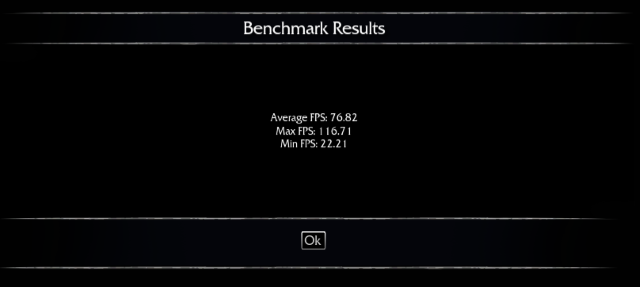
De bovenstaande resultaten zijn afkomstig van de in-game benchmark op Ultra-instellingen, die nauw aansluiten bij onze Fraps-metingen.
CPU-benchmark
CPU-benchmarks verschillen enigszins van GPU-benchmarks. Hoewel GPU-benchmarks zich richten op de mogelijkheid om games soepel uit te voeren, testen CPU-benchmarks vaak het vermogen van uw pc om te multitasken.
Vergis je niet; Met een betere CPU kunnen games soepeler op uw pc worden uitgevoerd. U kunt zelfs de FPS-tests gebruiken om uw CPU-snelheden te benchmarken. Maar het testen van de CPU zelf hangt af van het aantal programma's dat u hebt geopend en efficiënt uitvoert.
Benchmark renderen
CineBench‘S CPU-benchmark test alleen rendertijden, maar biedt een handige vergelijkingstabel direct in de software.
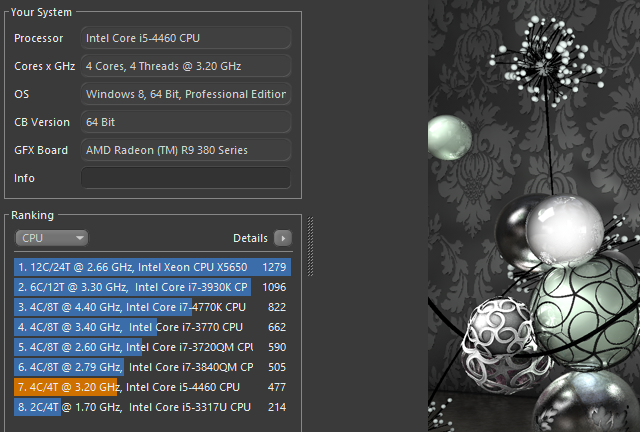
Render- en afspeelsnelheden zijn sterk afhankelijk van CPU-snelheden. Experts gebruiken vaak rendertests om de prestaties van verschillende CPU's te meten.
De rendertest is een vrij effectieve manier om de processorsnelheid te testen, maar geeft niet aan hoe goed een CPU onder normale omstandigheden zou werken. Dit is ook niet direct te vergelijken met echte tests zoals multitasking.
Real-World Benchmark
Software zoals GeekBench stelt gebruikers in staat hun CPU te testen en hun scores te vergelijken met de volledige benchmarkbibliotheek van Geekbench. Het beweert ook dat het echte tests uitvoert, om de nauwkeurigheid van de test te garanderen.
ik geef de voorkeur aan RealBench, die verschillende real-world tests gebruikt om CPU's te benchmarken. De tests omvatten beeldbewerking, videocodering, programmeren en multitasking. RealBench toont ook elk proces dat direct wordt uitgevoerd op uw desktop.
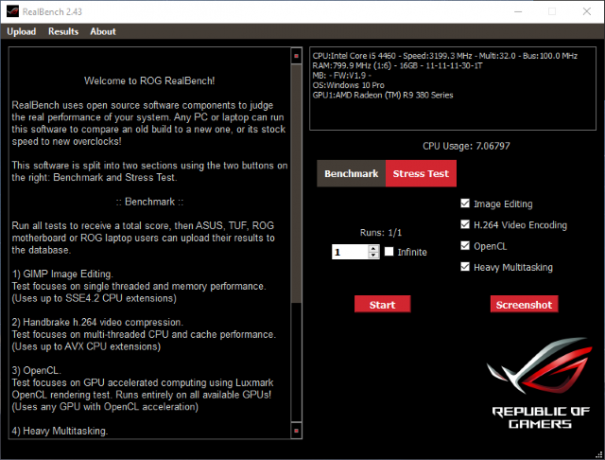
Zodra u uw resultaten heeft, vergelijkt u uw RealBench-resultaten met de RealBench-bibliotheek en scoreborden ook. RealBench is niet alleen een effectieve benchmarkingtool, het is ook een uitstekende, realistische stresstest.
Hoeveel bench u?
Als u uw pc nog nooit hebt vergeleken, is dit het perfecte moment om het te proberen. Benchmarken zal uw computer niet versnellen of de prestaties verbeteren, maar het kan een goede manier zijn om uw componenten te benchmarken effectieve tool voor probleemoplossing Hoe u uw pc kunt testen op falende hardware: tips en hulpmiddelen om te wetenWe laten u computerhardware en pc-diagnostische tests zien om u te helpen uw systeem te scannen en defecte hardware op te sporen voordat het te laat is. Lees verder . Zo niet, dan heb je eindelijk een glimp opgevangen van wat benchmarks zijn en hoe pc-enthousiastelingen ze gebruiken om de prestaties van onderdelen te testen.
Benchmark je je pc? Waarvoor en welke software gebruikt u? Laat het ons weten in de reacties hieronder!
Christian is een recente toevoeging aan de MakeUseOf-gemeenschap en een fervent lezer van alles, van dichte literatuur tot Calvin en Hobbes-strips. Zijn passie voor technologie wordt alleen geëvenaard door zijn behoefte en bereidheid om te helpen; als je vragen hebt over (meestal) iets, mail dan gerust!

